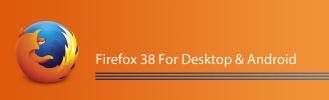Jak uruchamiać aplikacje systemu Windows w systemie Mac OS X z Wine [Przewodnik]
Wieloletni fani / entuzjaści zgodzą się, że Mac OS X jest funkcjonalny, ma płynny interfejs użytkownika, rozszerzającą się bibliotekę aplikacji i jest po prostu wspaniały. Apple OS X jest zazwyczaj kompleksowym rozwiązaniem dla profesjonalistów, takich jak programiści, graficy, edytorzy dźwięku i wideo itp. Istnieje jednak kilka scenariuszy, w których Aplikacje Windows przyćmić wszystko, co jest dostępne w systemie OS X, a granie jest chyba największym tego przykładem. Na szczęście możesz uruchamiać aplikacje Windows na wielu platformach, takich jak systemy operacyjne Linux i OS X, dzięki emulacji Windows za pomocą Wino. W dalszej części przeprowadzimy Cię przez wszystkie pytania, jak używać Wine do uruchamiania aplikacji Windows na OS X.

Wino to darmowe oprogramowanie, które pozwala uruchamiać aplikacje Windows w systemie Linux i Mac OS X, i istnieje już od czasów Windows 3.x. Popularny wśród mas wśród graczy ze względu na jego zdolność do biegania różne gry Windows na Linux i Mac, Wine może bezproblemowo uruchamiać wiele innych aplikacji Windows na tych platformach.
Będziemy używać wersji Wine Winiarnia Wineskin, który działa od razu po wyjęciu z pudełka bez komplikacji. Wineskin otacza aplikację systemu Windows, którą chcesz uruchomić, w pakiet, który może działać jako aplikacja Mac. Wineskin tworzy opakowanie dla aplikacji Windows, które mogą działać w OS X.
Będziemy eksperymentować, instalując grę o nazwie Scribblenauts Unmasked: A DC Comics Adventure - procedura jest taka sama dla każdej gry lub aplikacji. Jeśli w dowolnym momencie wystąpi błąd Findera, po prostu uruchom ponownie komputer Mac i wybierz miejsce, w którym zostało przerwane.
Aby rozpocząć, pobierz Winiarnię Wineskin za pomocą linku podanego na końcu tego postu, przeciągnij pobrany plik do folderu aplikacji (działa wszędzie, ale lepiej umieścić go w aplikacjach) i Otwórz to. Naciśnij aktualizację i pobierz wszelkie dostępne aktualizacje, ponieważ programiści często zgłaszają poprawki błędów. Jeśli korzystasz z najnowszej wersji, pole aktualizacji będzie wyszarzone.
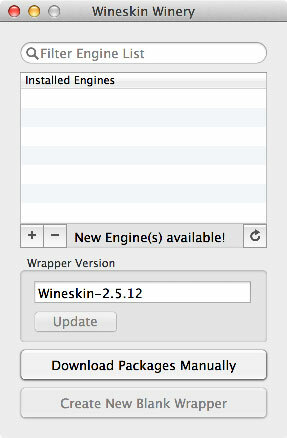
Pierwszym krokiem jest pobranie silnika. Aby to zrobić, kliknij znak + pod oknem silników obok „Dostępne nowe silniki”, a zobaczysz okno „Dodaj silnik”. Wybierz najnowszy wymieniony silnik, kliknij „Pobierz i zainstaluj” i pozwól na zakończenie procedury.
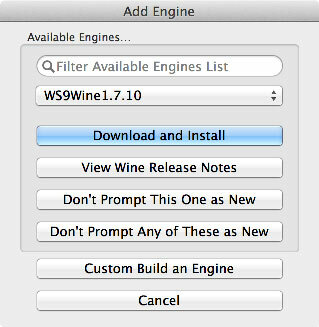
Powinieneś być w stanie zobaczyć zainstalowany silnik w oknie głównym.
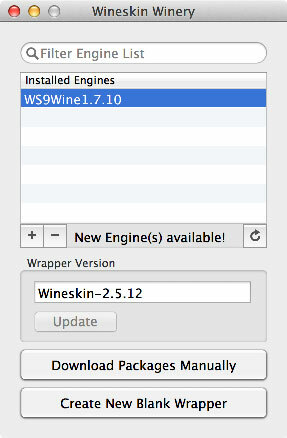
Następnie kliknij „Utwórz nowe puste opakowanie”, wybierz nazwę swojej aplikacji i naciśnij OK. Konfiguracja zajmie kilka minut, z prośbą o zainstalowanie pakietu Wine Mono do uruchamiania aplikacji .NET, a następnie pakietu Gecko dla aplikacji opartych na HTML. Jeśli planujesz użyć jednego z nich, upewnij się, że zainstalowałeś odpowiednie pakiety; w przeciwnym razie możesz po prostu nacisnąć Anuluj na obu.

Po zakończeniu przetwarzania kliknij „Wyświetl opakowanie w Finderze”, aby przejść do utworzonej aplikacji.

Możesz przeciągnąć aplikację do aplikacji, jeśli chcesz, lub po prostu pamiętać, gdzie się znajduje; domyślna lokalizacja ../Users/[username]/applications/wineskin. Zauważysz, że ten plik jest znacznie duży, mimo że nie ma w nim nic, co jest normalne.
Teraz kliknij prawym przyciskiem myszy nowo utworzone puste opakowanie i kliknij „Pokaż zawartość opakowania” z menu kontekstowego. W zawartości pakietu przejdź do „drive_c” i skopiuj folder zawierający aplikację systemu Windows.

Następnie cofnij się o krok i otwórz aplikację „Wineskin”.

Kliknij „Zaawansowane”, a następnie „Przeglądaj” na wyświetlonym ekranie Zaawansowane, znajdź skopiowany katalog i wybierz z niego główny plik wykonywalny aplikacji lub gry. Możesz teraz zamknąć wszystko i uruchomić opakowanie; wszystko będzie działało dobrze. Aby uzyskać autentyczność, możesz również wyszukać tutaj plik ikony (.icns), a nawet nie będziesz się czuł, jakbyś używał opakowania po uruchomieniu aplikacji lub gry.

Ponadto aplikacje, które wymagają frameworka DotNet i DirectX, będą musiały zostać zainstalowane osobno przy użyciu metody podanej powyżej z tego samego opakowania. Zrobię to.
Oto wynik końcowy - Scribblenauts Unmasked: A DC Comics Adventure na moim Macbooku Pro.
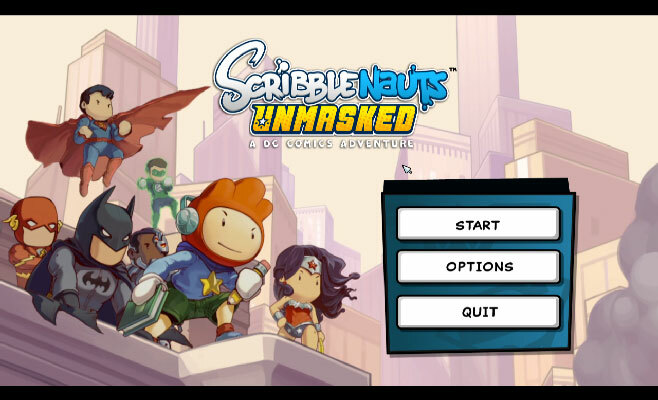
W rzadkich przypadkach, jeśli wybrane oprogramowanie nie działa zgodnie z oczekiwaniami, możesz spróbować pobrać inny silnik. Ponadto niektóre aplikacje mogą czasami nie działać idealnie, w takim przypadku musisz samodzielnie skonfigurować opakowanie Wineskin. Aby to zrobić, po prostu przejdź do „Zaawansowane” w programie uruchamiającym opakowanie, a będziesz mógł dostosować i dostosować swoje wrażenia. Nie ma jednomyślnego rozwiązania dla każdego scenariusza, więc musisz eksperymentować z tym, co działa dla Ciebie. Chociaż powinno to być bardzo rzadkie.
Pobierz Wineskin Winery na Mac OS X
Poszukiwanie
Najnowsze Posty
Pilot zdalnego sterowania do systemu Windows 7
Wczoraj napisaliśmy przewodnik na temat tworzenia zdalne połączenie...
Przesyłaj muzykę i filmy na iPhone'a bez iTunes [prezent]
Odkąd kocham iPhone'a, nienawidzę iTunes z zemsty. Szukałem wielu r...
Nowe funkcje w przeglądarce Firefox 38 dla komputerów stacjonarnych i Androida
Firefox 38 jest dostępny, a wydanie oferuje kilka ważnych funkcji z...

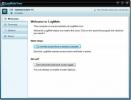
![Przesyłaj muzykę i filmy na iPhone'a bez iTunes [prezent]](/f/0178579c0ceb9d0e20b10fcabc6bcef2.jpg?width=680&height=100)